wps表格序号拉下来12345的教程
2023-06-08 08:52:33作者:极光下载站
wps软件是大部分用户电脑上经常使用的一款办公软件,为用户带来了不少的好处和便利,并且深受用户的喜爱,当用户在使用wps软件时,会发现其中的功能是很强大的,不仅可以编辑各种各样的文件,还可以为用户解决遇到的编辑问题,总的来说是一款不错的办公软件,有时用户会在wps软件中编辑表格文件,一般都需要为表格添加序列号,如果手动逐个添加会很慢,这就需要用户通过表格的下拉快速添加序列号功能来解决,详细的操作过程是怎样的呢,其实用户直接在编辑页面上输入序号1,接着将鼠标移动到单元格的右下角并下拉即可,那么接下来就让小编来向大家分享一下wps表格序号来下来递增变成12345的方法步骤吧。
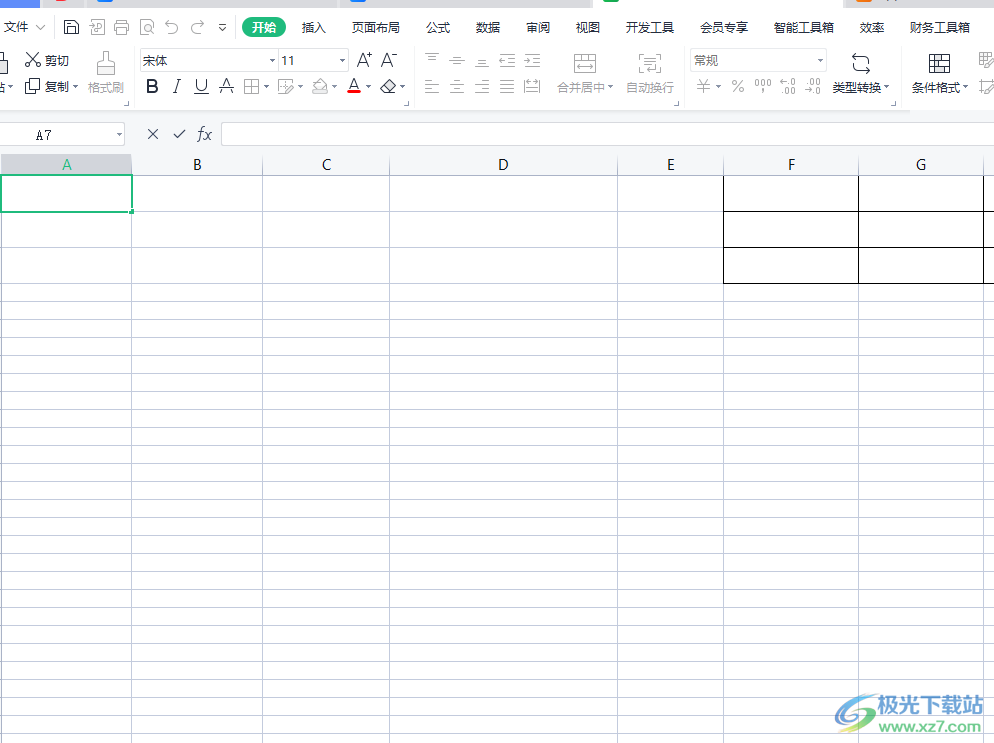
方法步骤
1.用户在电脑桌面上打开wps软件,并来到表格的编辑页面上来进行设置

2.接着用户在单元格中输入序号1,并将鼠标光标放置在单元格的右下角,光标将会变成十字图标

3.鼠标光标发生变化后,用户直接按住鼠标左键向下拉即可实现序号的递增填充
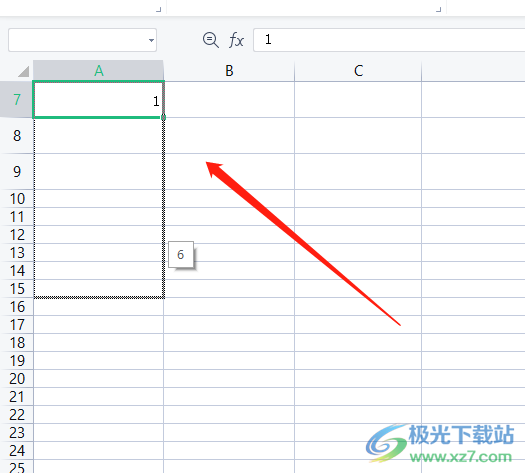
4.如图所示,用户就可以看到序列号的序号是逐渐递增为12345的

5.当然用户还可以根据自己的需求点击一旁的小图标来设置下拉填充的内容,可以看到此前设置的是以序列方式填充,用户可以将其更改为复制单元格
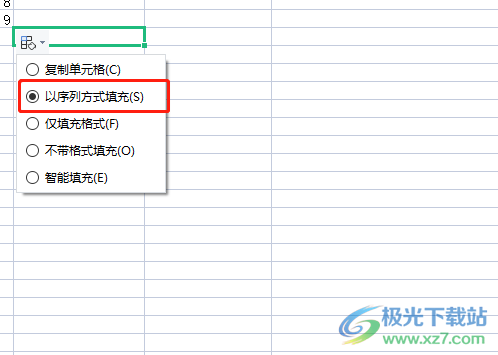
6.效果如图所示,可以看到下拉填充的单元格都是一样的序号
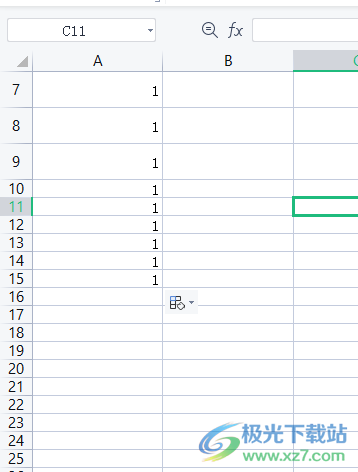
用户在wps软件中编辑表格文件时,不可避免需要添加序列号,逐个手动添加过于麻烦,这就需要用户利用其中的下拉填充功能来实现,详细的操作过程小编已经整理出来了,感兴趣的用户可以跟着步骤操作起来,一定可以成功将序号拉下来递增显示为12345的。
